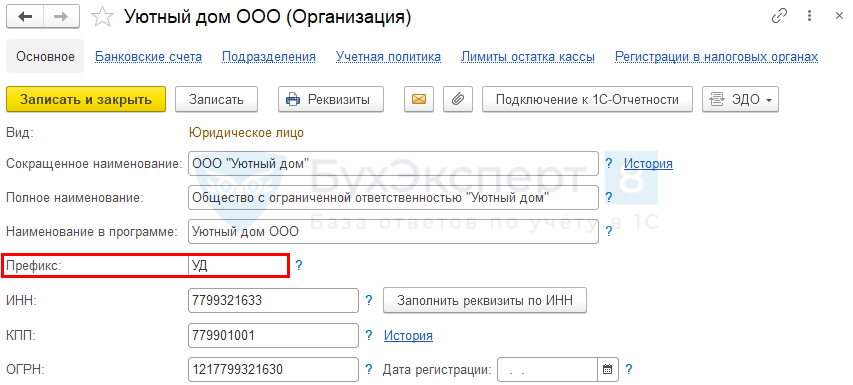Пройдите тест, узнайте какой профессии подходите
Работать самостоятельно и не зависеть от других
Работать в команде и рассчитывать на помощь коллег
Организовывать и контролировать процесс работы
Введение в 1С: Предприятие
1С: Предприятие — это популярная в России и СНГ система для автоматизации бизнес-процессов. Она используется в бухгалтерии, управлении торговлей, производстве и других сферах. Программа позволяет упростить учет, анализ и планирование деятельности компании. Если вы новичок и хотите научиться работать с 1С: Предприятие, эта статья поможет вам сделать первые шаги.
1С: Предприятие имеет множество модулей и конфигураций, которые позволяют адаптировать систему под конкретные нужды бизнеса. Это делает программу универсальным инструментом для различных отраслей. Важно понимать, что освоение 1С: Предприятие требует времени и усилий, но результаты оправдывают затраты. Программа позволяет значительно сократить время на выполнение рутинных задач и повысить точность учета.

Установка и настройка 1С: Предприятие
Системные требования
Перед установкой 1С: Предприятие убедитесь, что ваш компьютер соответствует минимальным системным требованиям. Обычно это:
- Операционная система: Windows 7 и выше
- Процессор: не менее 2 ГГц
- Оперативная память: от 4 ГБ
- Свободное место на диске: от 10 ГБ
Также стоит обратить внимание на дополнительные требования, которые могут возникнуть в зависимости от конфигурации программы. Например, для работы с большими объемами данных может потребоваться больше оперативной памяти и более мощный процессор. Если вы планируете использовать серверную часть 1С: Предприятие, убедитесь, что ваш сервер соответствует требованиям.
Процесс установки
- Скачайте дистрибутив 1С: Предприятие с официального сайта.
- Запустите установочный файл и следуйте инструкциям мастера установки.
- Выберите компоненты для установки (например, клиентскую часть, серверную часть).
- Укажите путь для установки программы.
- Дождитесь завершения установки и перезагрузите компьютер.
Процесс установки может занять некоторое время, особенно если вы устанавливаете серверную часть программы. Важно внимательно следовать инструкциям и не пропускать шаги. После завершения установки рекомендуется проверить, что все компоненты установлены корректно и программа запускается без ошибок.
Первоначальная настройка
После установки программы необходимо выполнить первоначальную настройку:
- Запустите 1С: Предприятие.
- Создайте новую информационную базу или подключитесь к существующей.
- Настройте параметры базы данных (например, язык интерфейса, валюту).
- Создайте учетные записи пользователей и назначьте им права доступа.
Первоначальная настройка включает в себя не только создание базы данных, но и настройку параметров, которые будут использоваться в вашей работе. Например, вы можете настроить шаблоны документов, параметры учета и отчетности. Это позволит вам начать работу с программой максимально быстро и эффективно.
Основные функции и интерфейс программы
Интерфейс 1С: Предприятие
Интерфейс 1С: Предприятие интуитивно понятен и состоит из следующих основных элементов:
- Главное меню: содержит основные разделы программы (например, «Файл», «Справочники», «Документы»).
- Панель инструментов: предоставляет быстрый доступ к часто используемым функциям.
- Рабочая область: здесь отображаются открытые документы и справочники.
- Панель навигации: позволяет быстро переключаться между различными разделами программы.
Интерфейс программы может быть настроен под конкретные нужды пользователя. Например, вы можете добавить или убрать элементы панели инструментов, изменить расположение окон и настроить горячие клавиши для быстрого доступа к функциям. Это позволяет сделать работу с программой более удобной и эффективной.
Основные функции
1С: Предприятие предлагает широкий спектр функций для автоматизации бизнес-процессов:
- Ведение бухгалтерского учета: автоматизация учета доходов и расходов, расчет налогов.
- Управление торговлей: учет товаров, управление складом, оформление заказов.
- Управление производством: планирование и контроль производственных процессов.
- Управление персоналом: учет рабочего времени, расчет заработной платы.
Кроме основных функций, 1С: Предприятие предлагает множество дополнительных возможностей, которые могут быть полезны для вашего бизнеса. Например, вы можете использовать модули для управления проектами, анализа данных и интеграции с другими системами. Это делает программу универсальным инструментом для различных задач.
Создание и ведение учетных записей
Создание учетной записи
Для начала работы в 1С: Предприятие необходимо создать учетную запись:
- Откройте раздел «Справочники» и выберите «Контрагенты».
- Нажмите кнопку «Создать» и заполните поля (например, наименование, ИНН, адрес).
- Сохраните учетную запись.
Создание учетной записи — это первый шаг в работе с программой. Важно правильно заполнить все поля, чтобы избежать ошибок в будущем. Например, при создании учетной записи контрагента укажите все необходимые реквизиты, такие как ИНН, КПП, адрес и контактные данные. Это позволит вам быстро находить нужную информацию и избегать ошибок при оформлении документов.
Ведение учетных записей
После создания учетной записи можно приступать к ведению учета:
- Вносите данные о доходах и расходах в соответствующие разделы программы.
- Оформляйте документы (например, счета-фактуры, накладные).
- Проводите инвентаризацию и сверку данных.
- Формируйте отчеты для анализа финансового состояния компании.
Ведение учетных записей требует внимательности и точности. Важно регулярно обновлять данные и проверять их на соответствие. Например, при внесении данных о доходах и расходах убедитесь, что все суммы указаны правильно и соответствуют документам. Это позволит вам избежать ошибок и неточностей в отчетности.
Практические советы и ресурсы для дальнейшего обучения
Практические советы
- Регулярно обновляйте программу до последней версии для получения новых функций и исправлений.
- Используйте встроенные справочники и руководства для быстрого поиска информации.
- Проводите регулярное резервное копирование данных для предотвращения их потери.
- Обучайтесь на практике, выполняя реальные задачи и проекты.
Практические советы помогут вам быстрее освоить программу и избежать распространенных ошибок. Например, регулярное обновление программы позволит вам использовать все новые функции и улучшения, которые выпускает разработчик. Это сделает вашу работу более эффективной и удобной.
Ресурсы для обучения
Для дальнейшего обучения работе с 1С: Предприятие можно использовать следующие ресурсы:
- Официальный сайт 1С: содержит документацию, учебные материалы и форумы.
- Онлайн-курсы: множество платформ предлагают курсы по 1С: Предприятие для начинающих (например, Coursera, Udemy).
- Видеоуроки на YouTube: многие эксперты делятся своими знаниями и опытом в формате видео.
- Книги и учебные пособия: существуют специализированные издания по 1С: Предприятие для различных уровней подготовки.
Изучение 1С: Предприятие может показаться сложным на первых порах, но с правильным подходом и использованием доступных ресурсов вы сможете быстро освоить программу и эффективно использовать ее в своей работе. Важно не останавливаться на достигнутом и продолжать учиться, используя все доступные ресурсы. Это позволит вам стать настоящим профессионалом в работе с 1С: Предприятие.
Заключение
Освоение 1С: Предприятие — это важный шаг для любого специалиста, работающего в сфере бухгалтерии, управления или производства. Программа предоставляет широкие возможности для автоматизации и оптимизации бизнес-процессов, что делает ее незаменимым инструментом для многих компаний. С правильным подходом и использованием доступных ресурсов вы сможете быстро освоить программу и начать эффективно использовать ее в своей работе.
Читайте также
1С:Бухгалтерия предприятия 3.0 — самая популярная бухгалтерская программа. Но у фирмы 1С программ очень много: 1С:Зарплата и управление персоналом, Управление торговлей, Управление нашей фирмой и др. Каждая из них автоматизирует ту или иную сферу деятельности организации.
В этой статье рассмотрим основы программы 1С Предприятие. Изучив ее, вы не станете сразу экспертом 1С, но начнете ориентироваться в том, как она работает. Зная интерфейс, типовые приемы, вы сможете работать в любой программе.
Как работать в 1С Предприятие, разберем на примере 1С:Бухгалтерия предприятия 3.0.
Содержание
- Где взять программу
- Как зайти в программу
- Интерфейс программы
- Разделы программы
- Доступ к объектам программы
- 1С — как пользоваться справочниками
- Открытие и создание нового элемента
- Создание групп
- Добавление элемента копированием
- Поиск в справочнике
- Как пользоваться программой 1С предприятие — работа с документами
- Список документов
- Заполнение нового документа
- Сохранение документа
- Как пользоваться 1С Предприятие — работа с отчетами
- Формирование отчета
- Настройки отчета
- Как сохранить настройки отчета
- Расшифровка отчета
- Сохранение, печать и отправка отчета на почту
Где взять программу
Работа в программе 1С возможна и без покупки. Есть специальная версия для обучения. Реальный учет в ней вести не получится, но для обучения это отличный вариант. Где взять учебную версию и как ее установить, смотрите в статье >>
Как зайти в программу
Зайдите в меню Пуск и нажмите на ярлык 1С:Предприятие.
Также можно запустить 1С через рабочий стол.
Работа в 1С предприятие начинается с выбора варианта запуска:
- 1С:Предприятие — режим, в котором в базу вводятся данные, создаются документы, формируются отчеты. Здесь работают обычные пользователи. Именно этот раздел мы будем дальше описывать.
- Конфигуратор — режим для программистов. Здесь пишется код программы.

После нажатия кнопки 1С:Предприятие выберите пользователя и нажмите Войти.
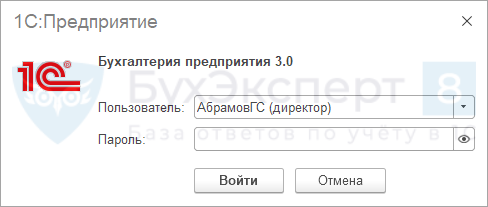
В демоверсиях 1С уже есть пользователи, под которыми можно проверить работу. Пароль для них не устанавливается. В реальной базе изначально пользователей нет, их необходимо создать самостоятельно и установить пароли в целях безопасности.
Интерфейс программы
Разберем интерфейс 1С.
Разделы программы
Начальное окно может отличаться в зависимости от программы. Так выглядит интерфейс 1С:Бухгалтерия:

1 — Панель разделов. Разделы делят программу на части, в которых содержатся объекты и команды, объединенные по смыслу. Например, в разделе Банк и касса выполняются банковские и кассовые операции. Для каждого раздела добавлена понятная картинка.
2 — Панель открытых. Здесь отображаются открытые журналы документов в виде закладок.
3 — Рабочая область. В ней происходит основная работа с открытыми объектами.
4 — Область системных команд. Здесь отображаются заголовок программы, текущий пользователь, а также дополнительные команды:
Оповещения
История просмотренных объектов.
Избранное — сюда помещаются наиболее часто используемые объекты.
Поиск данных по базе.
Сервис и настройки — дополнительные сервисные команды и настройки.
Самое интересное и удобное — что внешний вид программы легко изменить. Для этого не нужна помощь программистов, это сможет сделать любой пользователь.
Подробнее про интерфейс 1С смотрите в статье >>
Доступ к объектам программы
Для доступа к объектам программы выберите слева нужный раздел. Откроется панель функций текущего раздела. Она состоит из двух частей:
- Панель навигации — сюда помещаются справочники и документы.
- Панель действий — здесь доступны отчеты, настройки и сервисные объекты.
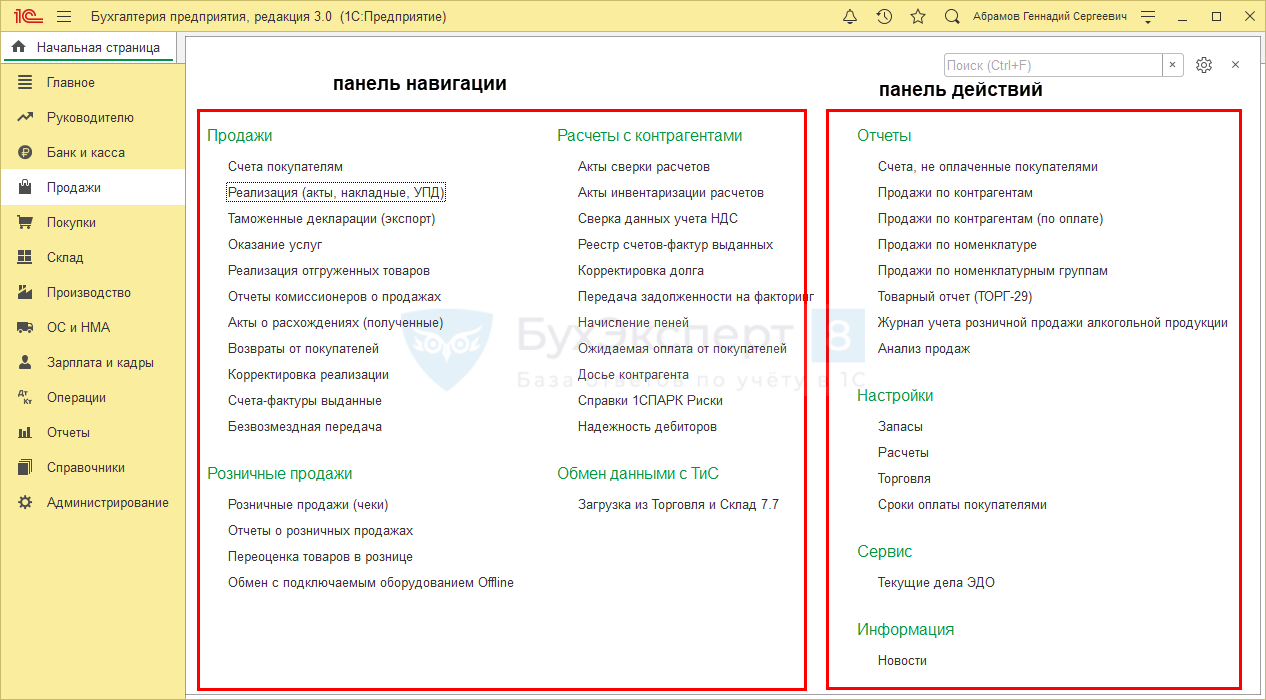
Состав объектов для обеих панелей можно настроить. Для этого нажмите на шестеренку и выберите команду для настройки.
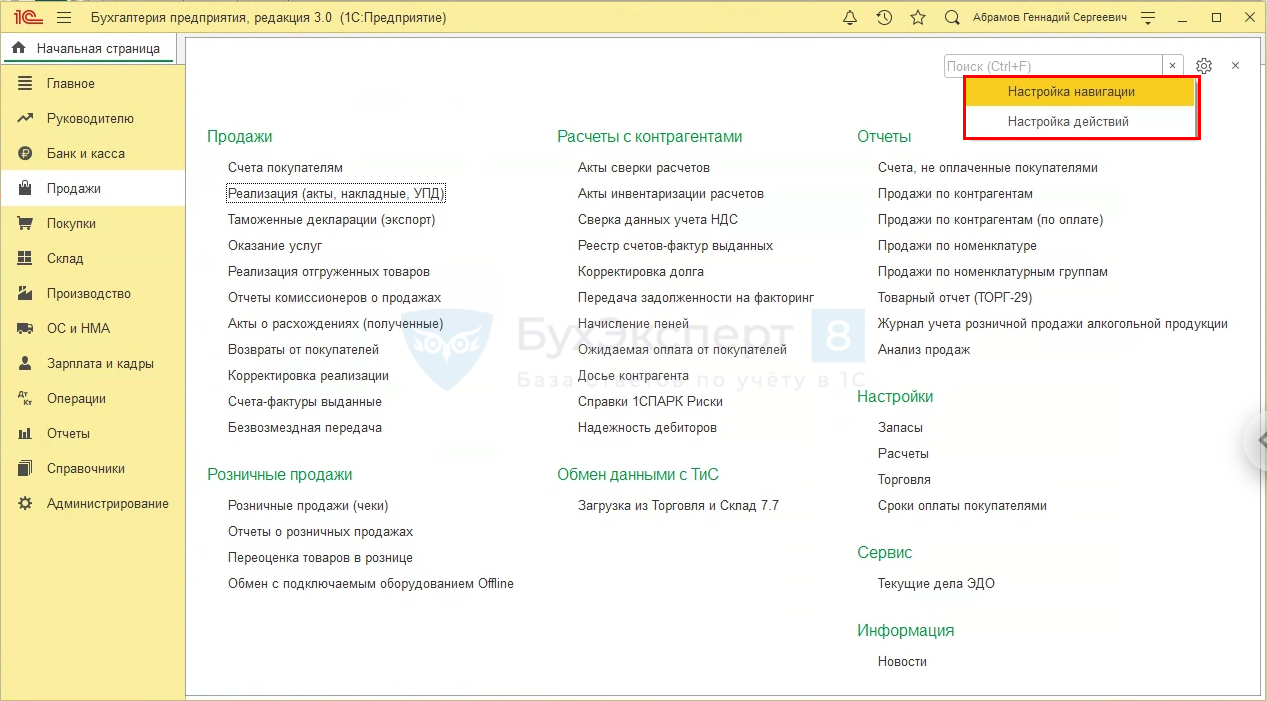
Откроется окно настройки.
В правой колонке находятся выбранные команды, в левой колонке — доступные. С помощью кнопок Добавить и Удалить перемещайте команды между колонками.
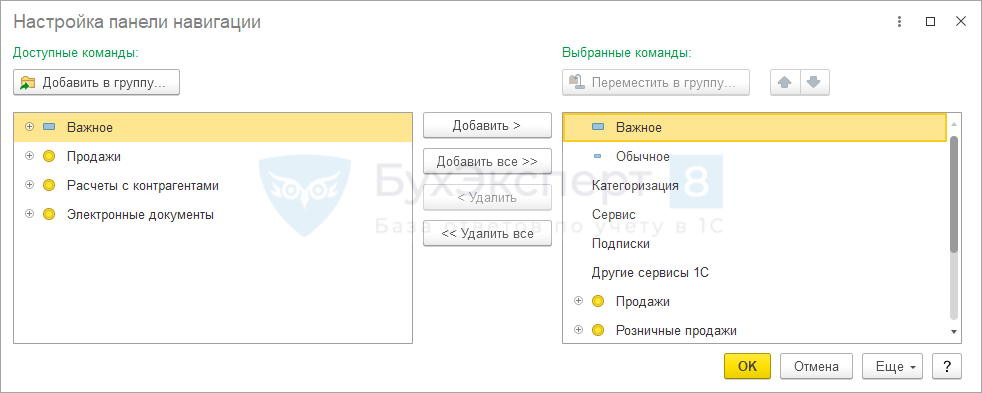
Таким образом вы можете настроить программу под себя.
Справочники предназначены для хранения различной информации, которая используется в других объектах. Например, список товаров, сотрудников, складов и т. д.
Разберем работу со справочниками на примере справочника Склады. Зайдите в меню Справочники – Товары и услуги – Склады. Откроется форма со списком складов.

Рассмотрим основные возможности.
Открытие и создание нового элемента
Для открытия элемента щелкните по нему два раза левой кнопкой мыши или выделите элемент в списке и нажмите клавишу Enter или F2.
Для создания нового элемента нажмите кнопку Создать или клавишу Insert.
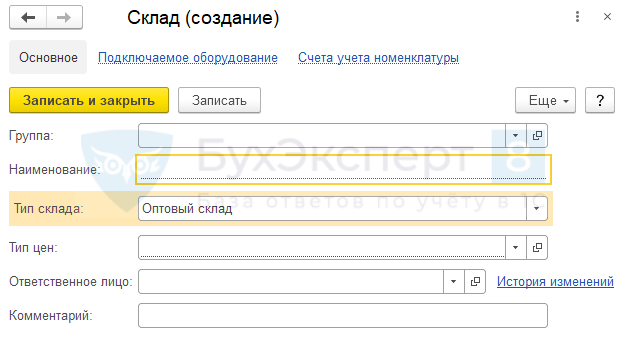
Любой справочник состоит как минимум из одного поля, оно называется Наименование. Состав остальных полей может быть различным, зависит от предназначения справочника. Также часто используется поле Группа — применяется для объединения элементов справочника в группы (папки).
Красным цветом выделяются обязательные для заполнения поля.
Некоторые поля выбираются из ограниченного перечня значений или других справочников. Для выбора нажмите на значок треугольника. Например, для поля Тип склада используется перечень из трех значений:
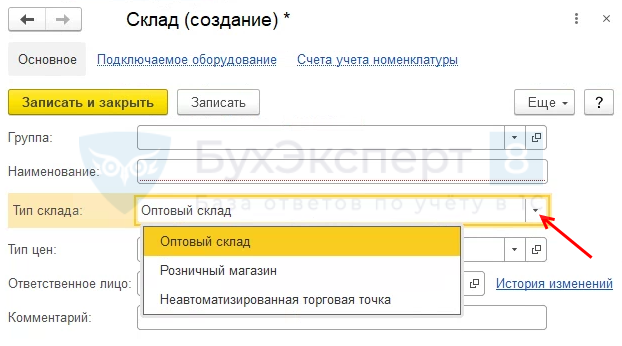
Для поля Ответственное лицо после нажатия на треугольник нажмите кнопку Показать все.
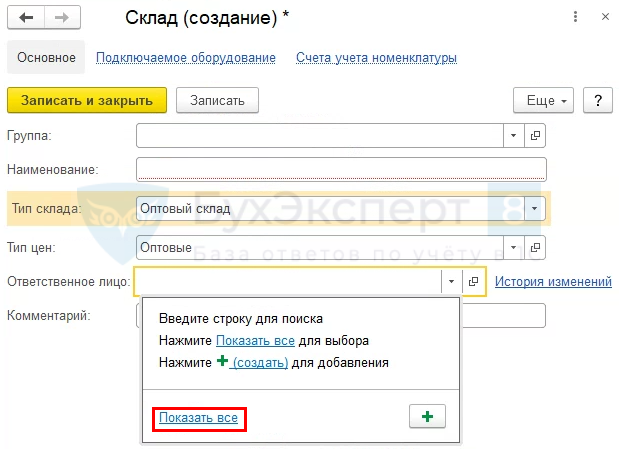
Откроется справочник — Физические лица. Ответственного можно будет подобрать из этого справочника по кнопке Выбрать:

Поле заполнится выбранным значением.
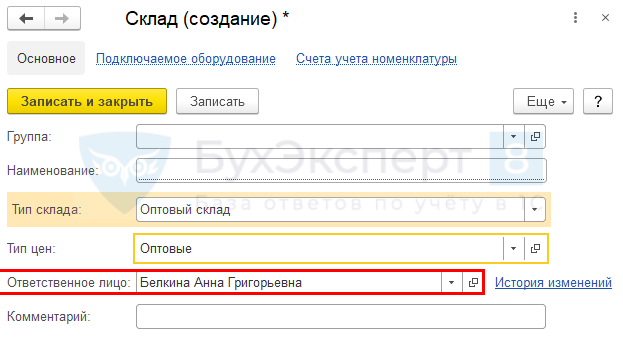
Программа 1С запоминает значения, которые мы выбирали раньше и предлагает их для выбора в последующих действиях с данным справочником.
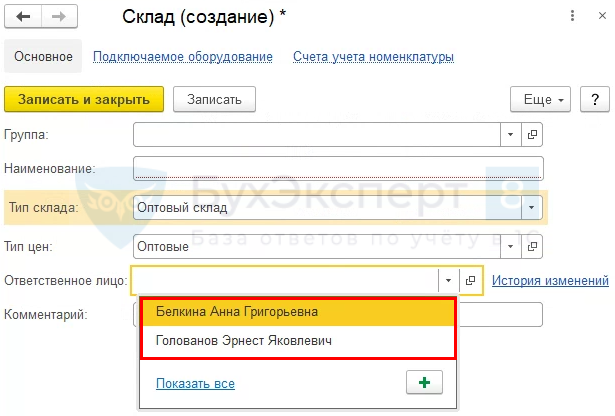
Еще один способ заполнения данных — ввод с клавиатуры. Достаточно начать вводить фамилию ответственного — программа найдет ее и предложит выбрать.
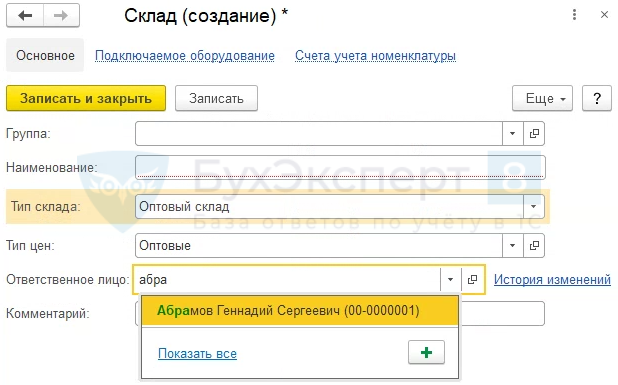
На верхней панели есть две кнопки для сохранения элемента справочника:
- Записать — сохраняет элемент, но не закрывает окно.
- Записать и закрыть — сохраняет элемент и закрывает окно.
Создание групп
В справочниках элементы можно объединять в группы (папки). Для создания новой группы нажмите кнопку Создать группу.

Введите название группы и нажмите кнопку Записать и закрыть.
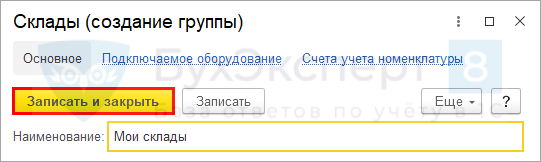
Будет создана папка.

Для перемещения существующих складов в папку есть несколько способов:
- открыть карточку элемента и выбрать нужную группу;
- выделить склад в списке и перетащить ее в группу левой кнопкой мыши;
- выделить склад в списке, нажать правой кнопкой мыши и выбрать пункт Переместить в группу.
Добавление элемента копированием
В справочниках есть возможность скопировать данные из существующего элемента. Это ускоряет ввод информации, достаточно поменять некоторые сведения и записать элемент.
Для копирования выделите элемент и нажмите кнопку Создать новый элемент копированием текущего или клавишу F9.

Поиск в справочнике
Выполнить поиск информации в справочнике очень просто. Находясь в любой колонке начните вводить любые интересующие символы — автоматически выполнится поиск.

Как пользоваться программой 1С предприятие — работа с документами
Документы используются для отражения фактов хозяйственной жизни. Поступление денег, продажа товаров, прием на работу сотрудников — все эти события регистрируются с помощью документов.
Работу с документами рассмотрим на примере документа Поступление (акт, накладная, УПД), раздел Покупки.
Список документов
Так выглядит форма списка документов Поступление (акт, накладная, УПД).
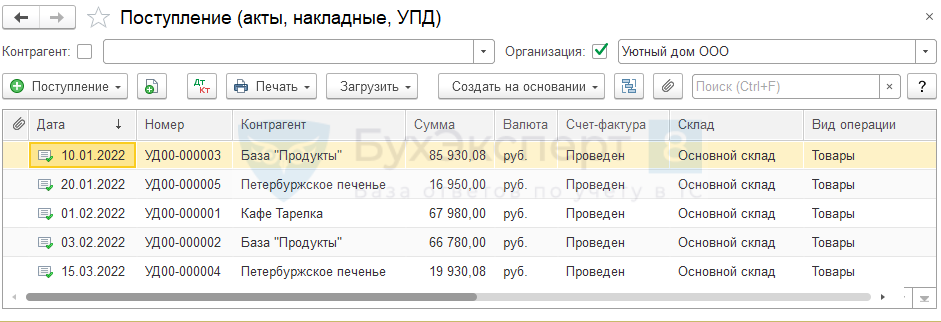
В верхней панели расположены кнопки, команды. В разных документах их состав отличается, разберем наиболее частые.
Создать — кнопка для создания нового документа, может называться по-разному. Часто рядом с этой кнопкой присутствует значок «+». В данном случае вместо кнопки Создать по кнопке Поступление предлагается выбрать вид операции.
В документах 1С могут применяться разные виды операций, в зависимости от этого меняется состав документа.
Несколько видов операции по одному документу, например, Поступление (акт, накладная, УПД) — это удобно: каждая операция содержит только необходимые для конкретной ситуации поля.
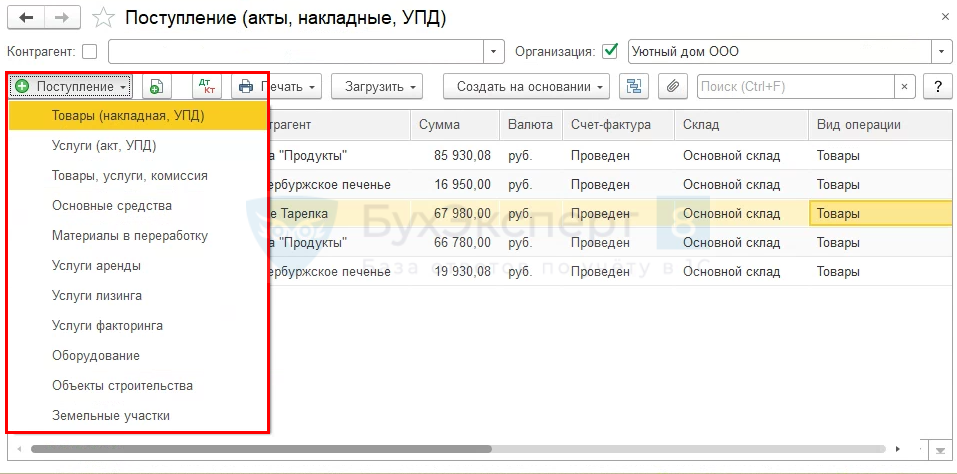
Другие кнопки на панели журнала:
Создать новый элемент копированием текущего — как и в случае со справочниками, создается новый документ с заполненными полями. Это значительно ускоряет работу.
Дт/Кт — показывает проводки документа в бухгалтерском и налоговом учете, а также движения по регистрам.
Печать — используется для печати различных форм.
Создать на основании — в отличие от создания копированием создается не тот же вид документа, в котором мы находимся, а другой. Например, на основании поступления создается Счет покупателю. В итоге многие поля нового документа будут автоматически заполнены по документу-основанию. Такой механизм в программах 1С используется очень часто.
Поиск — поиск данных в списке, работает как в справочниках.
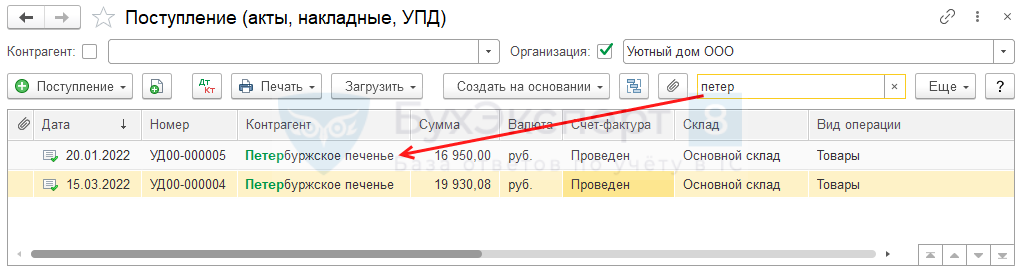
Присоединенные файлы — используется для прикрепления к документу файлов с компьютера.
Заполнение нового документа
Создадим новый документ Поступление (акт, накладная, УПД) вид операции Товары. Документ чаще всего состоит из шапки, табличной части и подвала.
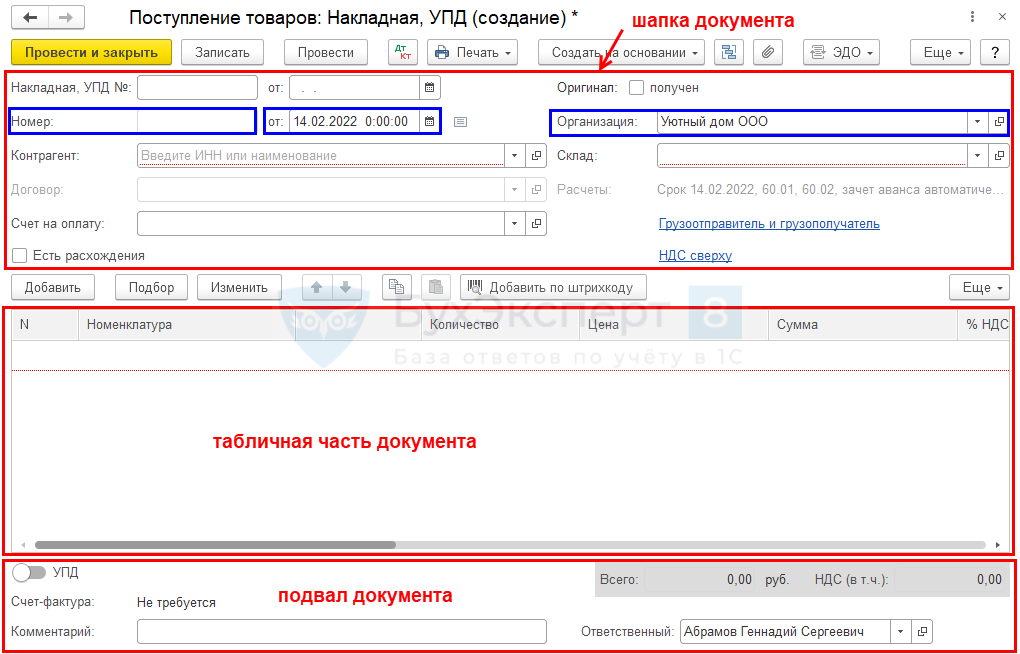
В шапке указываются основные параметры. Их может быть много, но всегда используются Номер и Дата.
Номер — для каждого документа он уникальный. Номер формируется автоматически в порядке возрастания.
Что важно знать про номера:
- для каждого вида документа нумерация своя;
- номер формируется не при создании документа, а при его записи;
- если в базе ведется учет нескольких организаций, то обычно в номер добавляется префикс, по которому можно различать документы разных организаций. Префикс указывается в карточке организации;
- каждый год нумерация документов начинается заново.
Дата — показывает, когда произошло событие. В этом поле содержится и время создания документа. При создании нового документа в поле Дата автоматически проставляются текущие дата и время компьютера.
Если в базе ведется учет нескольких организаций, в документе обязательно используется реквизит Организация. Состав остальных полей зависит от предназначения документа.
В табличной части документа (их может быть несколько) указываются детали операции. В случае с нашим документом это будет информация о том, какие товары к нам поступили, в каком количестве и сколько они стоят. Заполнить табличную часть можно вручную по кнопке Добавить. В этом случае товар выбирается из справочника Номенклатура. Также часто 1С предлагает дополнительные возможности для быстрого заполнения документа.
Подбор товаров — вручную подбирается нужное количество товаров в специально подготовленном окне.

Заполнение по штрихкоду — товар добавится автоматически при считывании штрихкода сканером. Штрихкоды должны быть предварительно указаны в карточке номенклатуры.
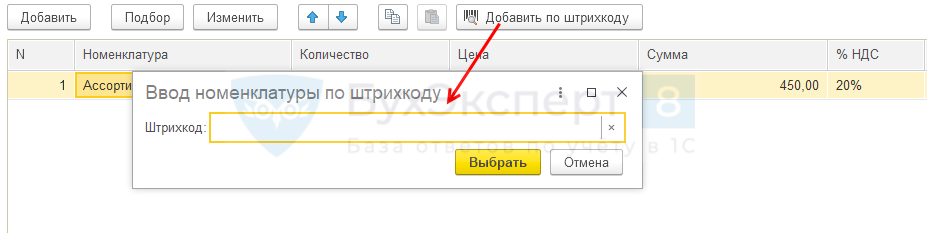
Копирование существующей строки — для этого выделите строку и выберите пункт Скопировать или F9 на клавиатуре.
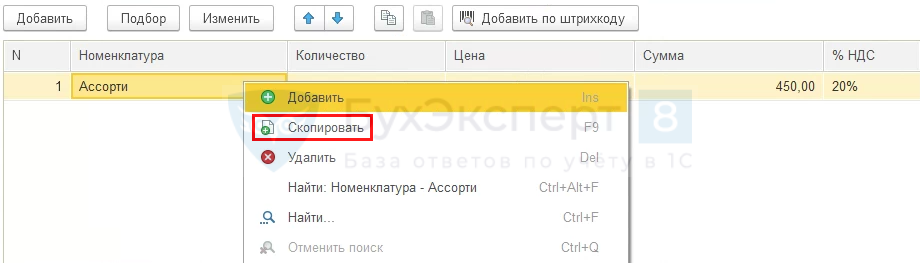
Такой способ удобен, если в строках есть небольшие отличия — достаточно поменять эти данные.
Автозаполнение — документ заполняется автоматически на основании сведений из информационной базы. В документе Поступление товаров такого способа нет, но в других документах используется часто. Обычно кнопка автозаполнения называется Заполнить.
В подвале документа размещаются поля:
- Итоги — итоговые суммы по строкам табличной части.
- Ответственный — имя пользователя, который создал документ.
- Комментарий — поле для ввода произвольного комментария к документу.
Сохранение документа
Для сохранения документа используется одна из трех кнопок:
- Записать — сохранение документа в базе. Документ на учет влиять не будет.
- Провести — проведение документа. Документ формирует проводки, движения по регистрам и влияет на учет.
- Провести и закрыть — проведение документа и закрытие окна.
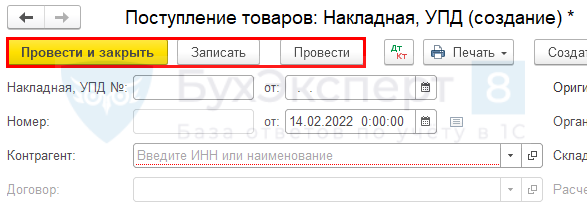
В списке документов проведенный и не проведенный документы отличаются значками.
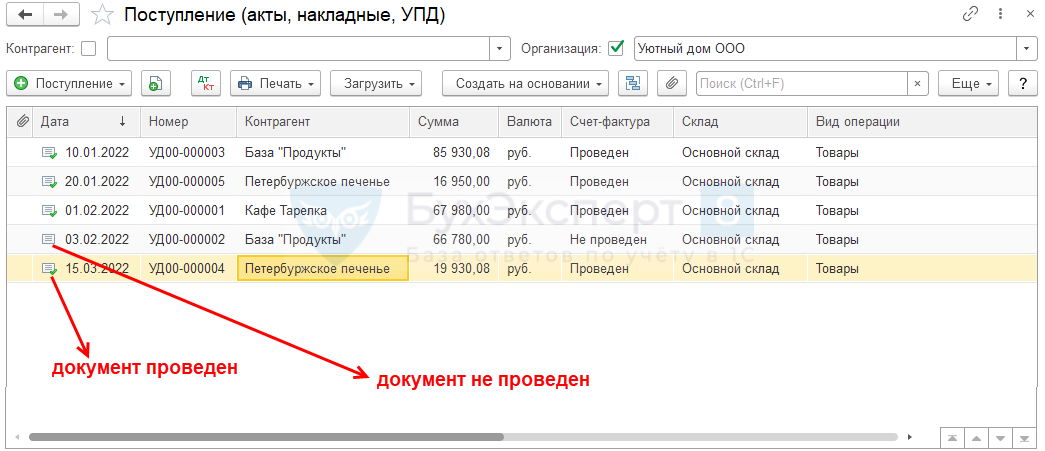
Как пользоваться 1С Предприятие — работа с отчетами
Отчеты — это объекты, с помощью которых анализируется результат работы организации. В программе огромное количество отчетов, рассмотрим один из наиболее популярных — Оборотно-сальдовая ведомость (Отчеты — Стандартные отчеты). Отчет выводит информацию по всем бухгалтерским счетам, используемым организацией.
Формирование отчета
Перед формированием отчета заполните параметры Организация и Период. Могут использоваться и другие параметры, но чаще применяются эти.
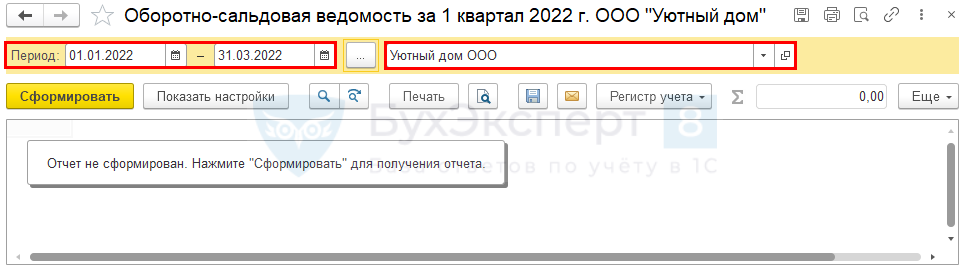
Период указывается одним из способов:
После указания периода и организации (если в базе их несколько) нажмите Сформировать. Отчет выведется на экран.
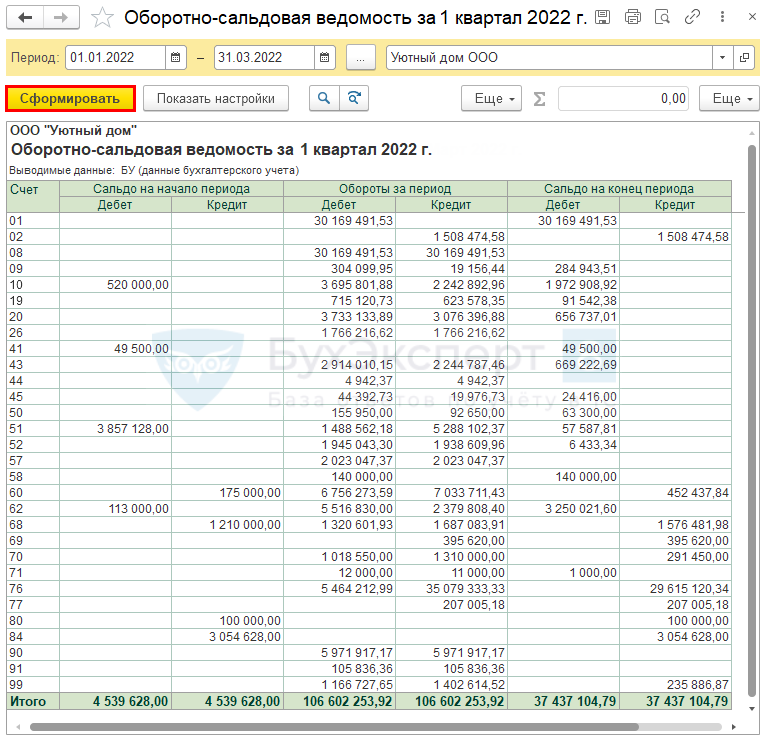
Настройки отчета
Для настройки отчета нажмите кнопку Показать настройки.
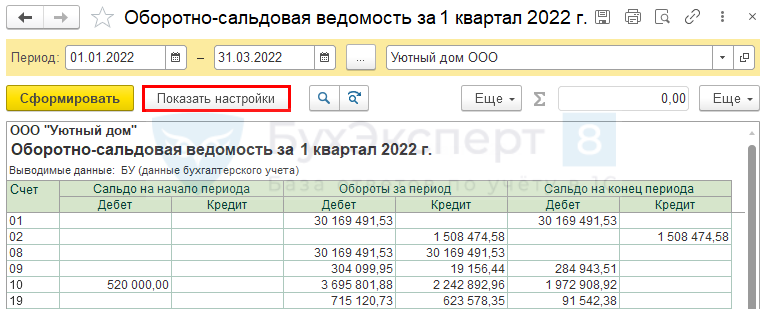
В отчетах есть различные настройки:
Оформление — настраивает вариант вывода отчета на экран и печать: например, добавление в отчет единиц измерения, подписей необходимо при формировании отчета как бухгалтерского регистра.
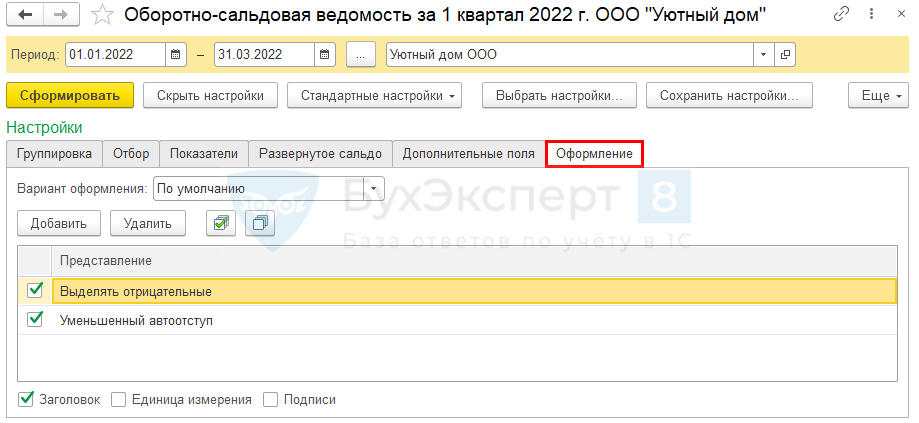
В поле Вариант оформления можно выбрать стиль отчета.
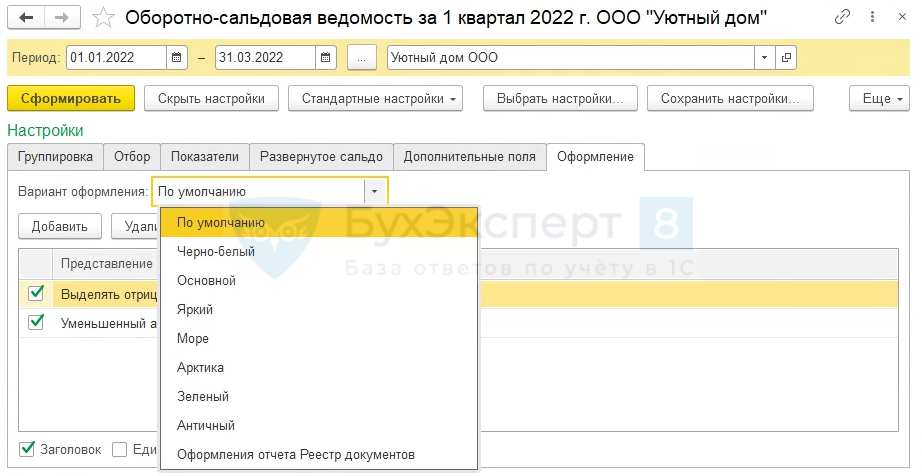
По кнопке Добавить откроются дополнительные настройки.
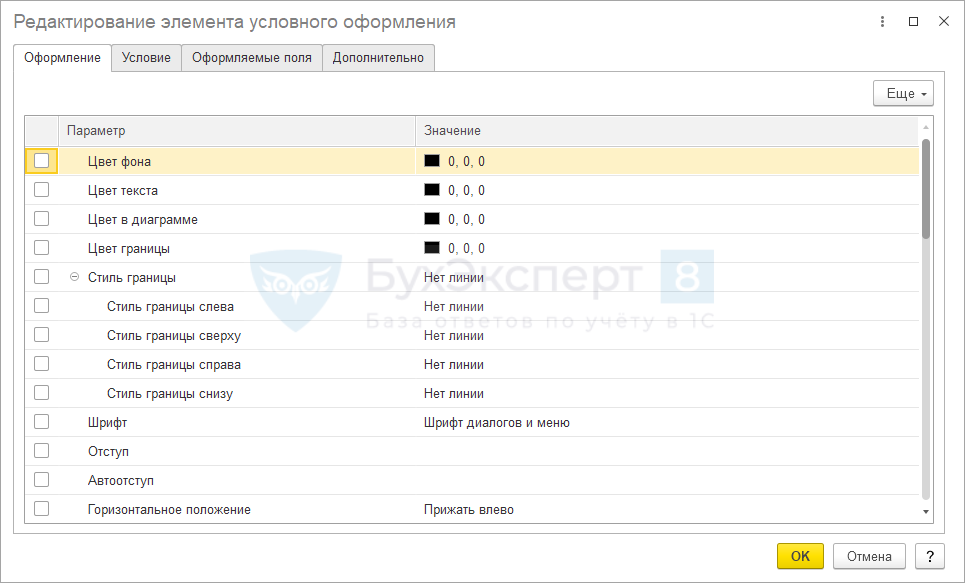
Здесь доступны обширные возможности оформления, в том числе с условиями. Например, можно выделить цветом остатки, которые превышают определенную сумму.
Как сохранить настройки отчета
Установленные настройки можно сохранить, чтобы использовать в следующий раз. Для этого нажмите Еще – Сохранить настройки.
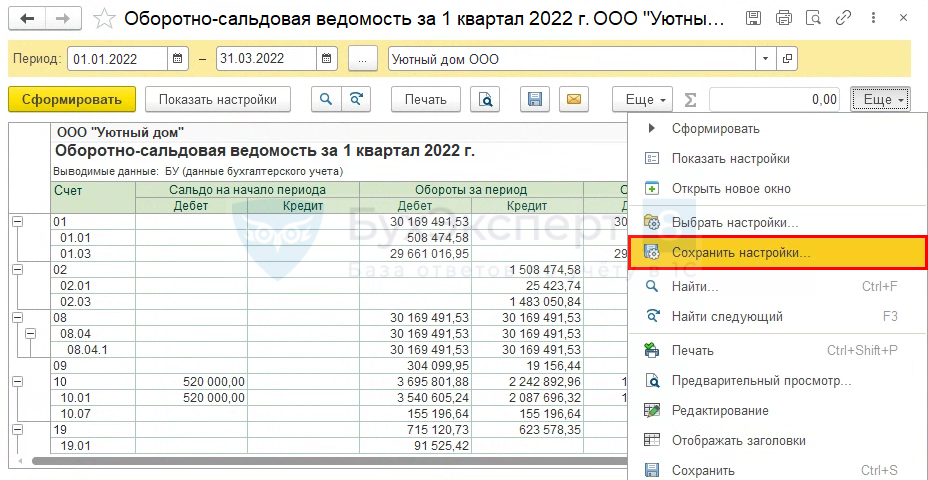
Введите название настройки и нажмите кнопку Сохранить.
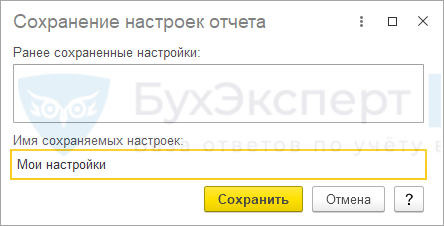
В последующем для выбора этого варианта настройки отчета нажмите Еще – Выбрать настройки.

Выделите вариант отчета и нажмите Выбрать.
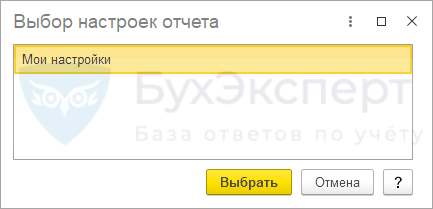
Расшифровка отчета
Во многих отчетах есть функция расшифровки значений. Для этого щелкните два раза левой кнопкой мыши на интересующей цифре и выберите отчет.
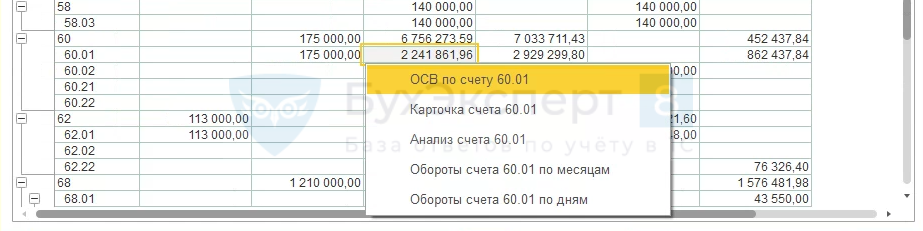
Полученный отчет покажет, из чего сложилась цифра. Продолжая дальше расшифровку, можно дойти до исходного документа.
Сохранение, печать и отправка отчета на почту
В верхней панели отчета есть дополнительные кнопки для:
- печати;
- предварительного просмотра отчета перед печатью;
- сохранения отчета в файл (Excel, Word, PDF и т. д.);
- отправки отчета на электронную почту.
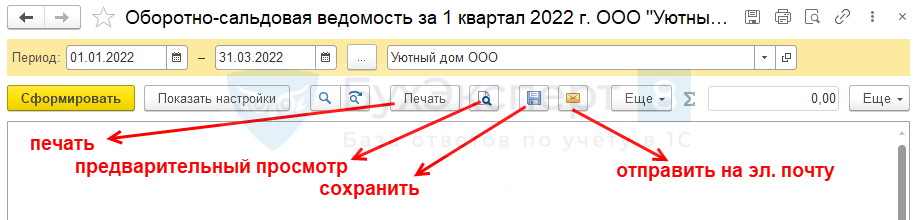
Мы рассмотрели основы работы в 1С. Надеемся, эта статья станет для вас отличным стартом в изучении программы.
См. также:
- Знакомство с интерфейсом ТАКСИ
- Путеводитель по заполнению документов
- Регламентированная отчетность в 1С
- Как пользоваться калькулятором 1С
- Как добавить группировки в настройки отчетов
- Как выделить область печати в отчете?
- Быстрый поиск и просмотр в отчетах
- Как посмотреть обороты товаров в разрезе контрагентов?
- Как скопировать настройки другим пользователям
- Бухгалтер без Админа при работе с 1С:Бухгалтерия
Помогла статья?
Получите еще секретный бонус и полный доступ к справочной системе Бухэксперт на 8 дней
бесплатно
Почему стоит изучать 1С?
За более чем 20 летнюю историю разработчик программного обеспечения «1С» вырос из создателя
узкоспециализированного ПО в корпорацию, известную не только внутри, но и за пределами постсоветского пространства. Адаптированные
продукты и разноплановые сервисы позволили 1С стать незаменимой в корпоративной среде. Это создало экосистему, в которой программа
стала чем-то очень повседневным и при этом не менее значимой составляющей любого бизнеса.
Если еще в конце 90-х годов – начале 00-х опыт работы в программе относили к числу элитных,
привилегированных знаний, то сейчас это, скорее, обязанность любого уважающего себя профессионала.
Кому пригодится самоучитель?
- Тем, кто окончил университет по соответствующей специальности и хочет найти работу;
- Тем, кто ранее не сталкивался с 1С, но хочет переквалифицироваться в специалиста, которому 1С необходима по долгу службы;
- Для тех, у кого был длительный перерыв в работе и ему требуется время, чтобы восстановить ранее полученные навыки;
- Для тех, кто хочет узнать ответ на конкретный вопрос по программе;
- Для тех, кто хочет развивать профессиональные навыки и получать новые знания в рамках ранее выбранной профессии.
Подробнее
В 1991 году компания «1С» разработала программу 1С — семейство программных продуктов для автоматизации бизнес-процессов. Программа имеет широкий спектр функциональности и может быть адаптирована под различные отрасли и потребности бизнеса: бухгалтерский учет, клиентский анализ, управление складом, учебным процессом или домашним бюджетом и другими процессами. Разберемся, какие возможности есть у программы 1С и как ее можно использовать.
Что такое 1С
Основатели одноименной компании задумывали 1С как простую и доступную программу, которая будет понятна и полезна небольшим компаниям. Так была создана первая версия программы 1С:Бухгалтерия — системы автоматизации бухгалтерского учета для малого бизнеса.
К 2024 году компания «1С» стала одним из крупнейших разработчиков программного обеспечения в России. Компания расширила свой ассортимент продуктов, включив в него различные решения для автоматизации бизнес-процессов.
На данный момент 1С — ключевой игрок на рынке автоматизации бизнеса в СНГ. Ее программы используют крупнейшие компании и предприятия России, среди которых РЖД, «Мой Офис», «Тинькофф», «РусГидро» и другие.
Компания постоянно совершенствует свои продукты, внедряет новые технологии и следит за изменениями в законодательстве, чтобы предоставлять клиентам актуальные и эффективные решения для автоматизации и оптимизации бизнес-процессов.
Какие функции есть в 1С
Программное обеспечение 1С имеет обширный и разнообразный функционал, который зависит от конкретного продукта или конфигурации. Каждый продукт имеет свои особенности и дополнительные возможности, а также поддерживает специфические требования для различных отраслей и видов деятельности.
Основные функции, которые часто встречаются в продуктах 1С:
- Бухгалтерский учет: обеспечивает полный цикл бухгалтерского учета, включая учет операций, составление бухгалтерских балансов, отчетов о финансовом положении предприятия, налоговую отчетность и многое другое.
- Управление предприятием: позволяет автоматизировать управленческие процессы в предприятии — управление складом, учет материальных и финансовых ресурсов, анализ эффективности бизнеса, планирование производства и другие аспекты.
- Управление торговлей: предоставляет инструменты для управления торговыми операциями, в том числе учет товаров, закупки, продажи, управление ценами и ассортиментом, анализ продаж и другие функции.
- Управление персоналом: помогает автоматизировать управление персоналом — учет кадров, расчет заработной платы, управление отпусками и больничными, формирование отчетности по персоналу и другие задачи.
- Аналитика и отчетность: позволяет анализировать бизнес-процессы и формировать различные отчеты и аналитические данные для принятия управленческих решений.
Виды приложений 1С
Приложения 1С могут быть разделены на несколько категорий в зависимости от статуса клиента и целей использования.
Приложения 1С также классифицируются как веб-приложения, толстые клиенты и тонкие клиенты в зависимости от их архитектуры и способа взаимодействия с пользователем.
Веб-приложения доступны через веб-браузер и предоставляют функционал через интернет. Они могут быть использованы с любого устройства с доступом в сеть.
Толстые клиенты — это приложения, установленные непосредственно на компьютер пользователя и работающие локально. Они имеют богатый функционал и обладают возможностью работы в автономном режиме, то есть без подключения к сети.
Тонкие клиенты, также известные как клиент-серверные приложения, представляют собой гибрид между веб-приложениями и толстыми клиентами. Они устанавливаются на компьютер пользователя, но взаимодействуют с сервером для доступа к данным и выполнения операций. Тонкие клиенты обычно имеют легкий интерфейс и могут быть запущены через веб-браузер или специальное приложение.
Популярные продукты 1С
Существует множество программных продуктов компании «1С», и их популярность может различаться в зависимости от региона, отрасли и потребностей пользователей.
Среди наиболее известных:
- 1С:Бухгалтерия — для ведения бухгалтерского учета в России и СНГ. Она предоставляет возможности для ведения учета операций, составления отчетности, налоговой отчетности и других задач, связанных с бухгалтерией.
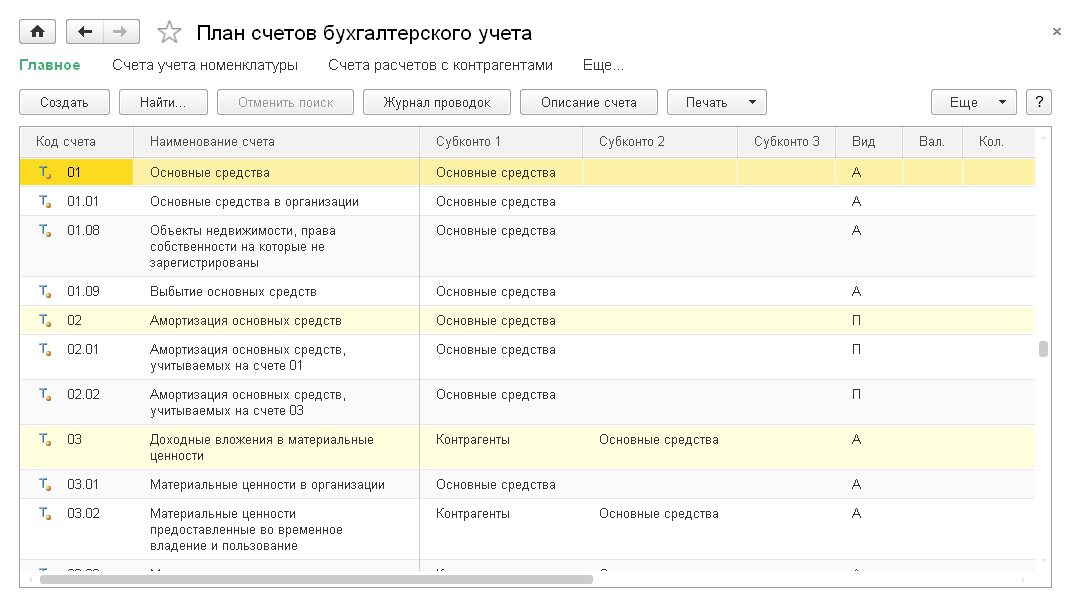
Источник
- 1С:Управление торговлей — для автоматизации управления торговыми операциями. Она включает в себя функции по учету товаров, закупкам, продажам, складскому учету и другим задачам, связанным с торговлей.

Источник
- 1С:Зарплата и управление персоналом — для автоматизации управления персоналом и расчета заработной платы. Сюда входят функции по учету кадров, расчету заработной платы, формированию отчетности и другим задачам, связанным с управлением персоналом.
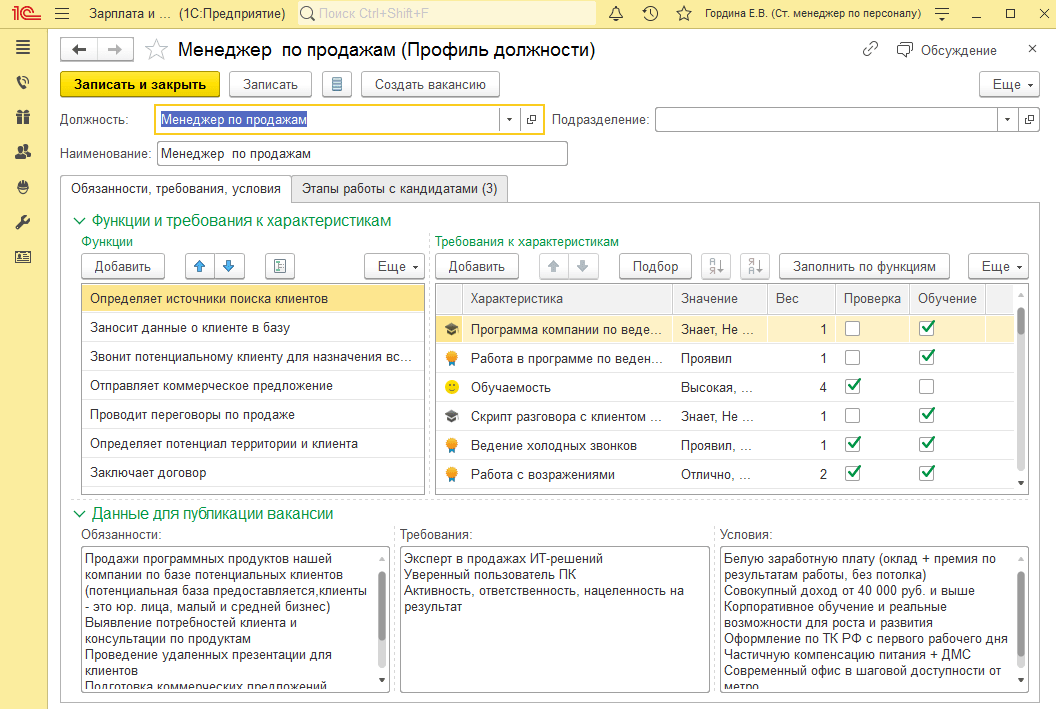
Источник
- 1С:ERP Управление предприятием — интегрированная система управления предприятием, которая объединяет в себе различные функциональные модули: бухгалтерия, управление торговлей, управление персоналом и другие, — для комплексной автоматизации бизнес-процессов.
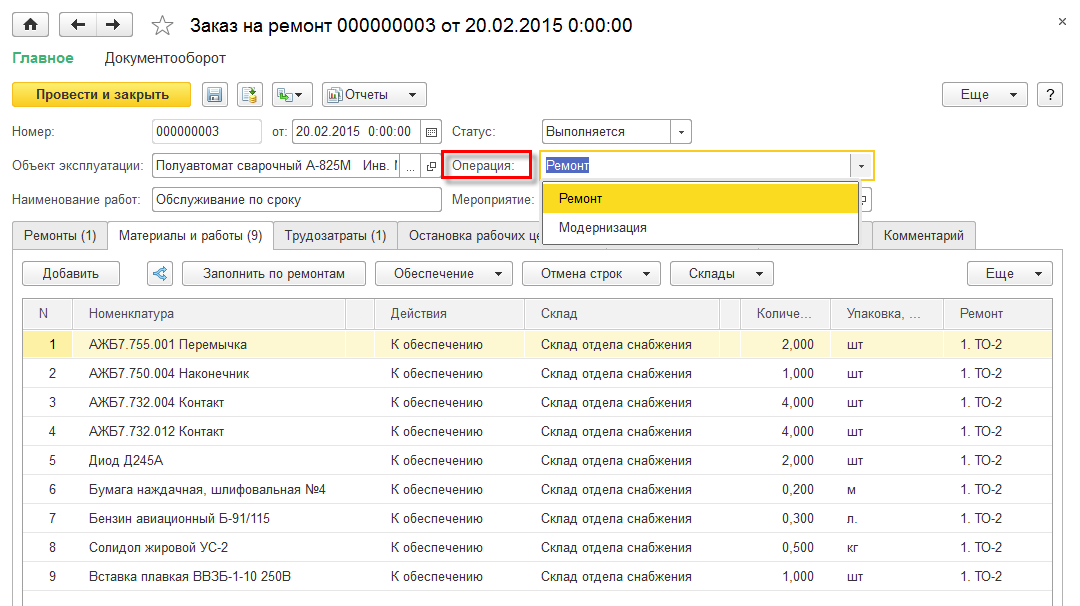
Источник
Большинство программ созданы на платформе 1С: Предприятие. Система 1С:Предприятие позволяет автоматизировать практически все аспекты деятельности предприятия, что значительно повышает эффективность работы и снижает риски возникновения ошибок.
1С:Предприятие базируется на концепции конфигурируемости, с помощью которой можно адаптировать систему под конкретные требования и особенности каждого предприятия без необходимости переписывания кода. Она также обеспечивает гибкость в настройке и расширении функциональности с помощью специальных средств разработки и конфигурирования.
Что такое конфигурации 1С
Конфигурации упрощают процесс внедрения программного продукта и позволяют быстрее начать использовать его в работе, так как они уже содержат в себе базовые настройки и функционал, соответствующий специфике конкретной сферы деятельности и отраслей бизнеса.
Конфигурации 1С позволяют пользователям быстро начать использовать программный продукт, не тратя время на создание всех необходимых настроек и функций с нуля. При необходимости конфигурации могут быть доработаны или дополнены для учета специфических требований организации.
В контексте программных продуктов 1С есть типовые и нетиповые конфигурации:
- Типовые конфигурации. Это конфигурации в виде готовых решений для различных отраслей и видов деятельности. Они предназначены для широкого круга пользователей и обладают стандартизированным набором функций и настроек, позволяют быстро начать использование программного продукта без необходимости разработки всех компонентов с нуля.
Примеры: 1С:Управление торговлей, 1С:Зарплата и управление персоналом.
- Нетиповые конфигурации. Эти конфигурации разрабатываются индивидуально для конкретного заказчика или организации с учетом их специфических требований и особенностей бизнес-процессов. Нетиповые конфигурации могут быть полностью адаптированы под конкретные потребности заказчика и могут включать в себя дополнительные функции и модули, не предусмотренные в стандартной типовой конфигурации.
Примеры:
- 1С:Управление производственным предприятием (нетиповая), созданная под конкретные требования и особенности производственного предприятия;
- 1С:Управление медицинским учреждением (нетиповая) для автоматизации управления медицинским учреждением, учета пациентов, медицинских услуг, записи на приемы и других специфических задач, связанных с медицинской деятельностью.
Типовые конфигурации обычно более доступны и могут быть внедрены быстрее, так как базируются на проверенных решениях и стандартах. Нетиповые конфигурации, напротив, могут требовать больше времени и затрат на разработку и настройку, но они предоставляют возможность точно адаптировать программное решение под конкретные потребности и бизнес-процессы организации.
Где скачать программу 1С
Программы 1С можно приобрести у официальных партнеров компании «1С» или на их официальном сайте. Кроме того, многие предприятия предлагают услуги по внедрению и настройке программных продуктов 1С под конкретные потребности клиента.
Большинство программных продуктов 1С доступны для использования физическими и юридическими лицами без специального обучения. Достаточно бесплатно скачать на сайте 1C Online учебную платформу и познакомиться с возможностями и функционалом программы. Для работы с ней даже не требуется знание английского языка — все на русском языке. Там же на сайте 1С:ИТС для пользователей есть дополнительные инструкции по разным приложениям.
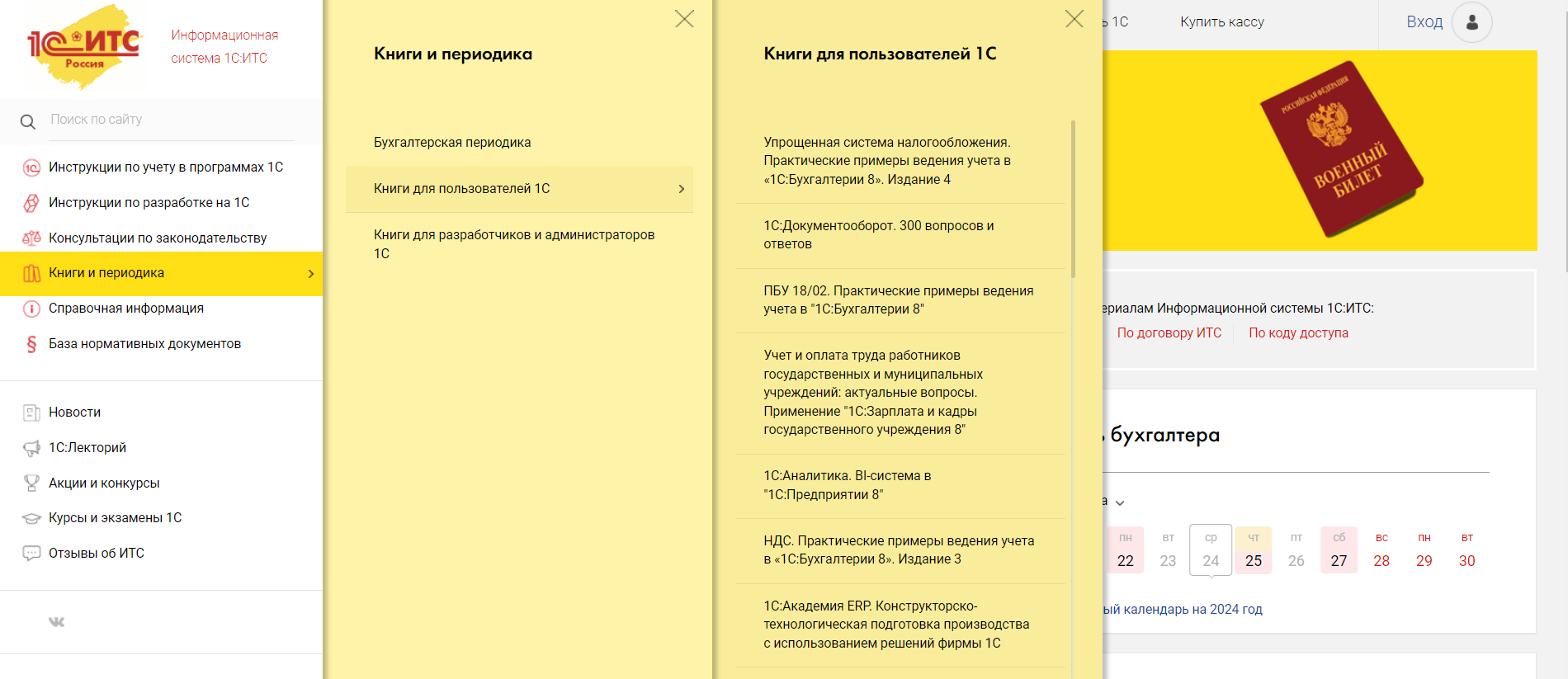
Для использования некоторых расширенных функций или для работы с определенными специализированными решениями может потребоваться обучение. Например, для разработки и настройки специализированных конфигураций, интеграции с другими системами или работы с продуктами, требующими специальных навыков.
После обучения выдается сертификат 1С, он подтверждает компетенции в определенной области использования программных продуктов 1С. Сертификаты можно использовать для демонстрации квалификации и компетенций в области программирования, настройки и внедрения программных продуктов 1С.
Также для получения необходимых компетенций можно пройти обучение на образовательных онлайн-платформах. Новичкам важно освоить базовые принципы работы с программой, изучить основные функции и особенности. Постепенно приобретая опыт и уверенность в работе с 1С, можно использовать этот продукт для улучшения своего бизнеса или построения карьеры — например, стать программистом 1С.
Полезные ссылки
- VLOOKUP (ВПР) в Excel: что это и как использовать
- Как сделать сводную таблицу Excel: пошаговая инструкция
- 5 причин, почему пора перестать пользоваться Excel и перейти на Python
Настройка 1С:Бухгалтерии — это не просто формальность, а точка, с которой начинается весь учёт в программе. От первых шагов зависит, насколько удобно будет вести дела, формировать отчёты и взаимодействовать с налоговой. Программа умеет многое — но сначала нужно указать, что именно потребуется в работе. Правильно заполненные данные, активированные функции и подключённые сервисы заметно экономят время. Даже установка остатков и подключение банка могут занять всего пару минут, если знать, где искать нужные настройки. Разберем, как настроить программу 1С:Бухгалтерия пошагово.
Основные возможности 1С:Бухгалтерии 8.3
1С:Бухгалтерия 8 — программный комплекс, специально разработанный для автоматизации учетных операций: от записи первичных документов до формирования отчетности. Она позволяет:
- Вести бухгалтерский и налоговый учет;
- Контролировать финансы;
- Рассчитывать заработную плату и оформлять кадровые документы;
- Сдавать отчетность во все контролирующие органы.
Программа поставляется в трёх вариантах: Базовом, ПРОФ и КОРП. Цена 1С Бухгалтерии 8.3, как и полнота функционала, зависит от выбранной версии. Мы расскажем, как быстро начать работу в любой конфигурации.
Пошаговая инструкция по настройке программы 1С:Бухгалтерия 8.3
Работа в программе начинается с заполнения данных о предприятии. Большинство информации решение поможет заполнить по ИНН. В карточке организации есть возможность загрузить печать организации и факсимильную подпись. Это упростит процесс выставления счетов клиентам компании.
Вторым шагом является заполнение учетной политики организации. Помимо системы налогообложения здесь задаются правила ведения учета организации. Само заполнение займет немного времени, но отнестись к нему нужно ответственно. Любые изменения в дальнейшем нужно будет фиксировать, начиная с определенного периода.
Шаг 1. Определение функциональности программы
Далее для работы в программе нужно определить ее функциональность. Делается это на закладке «Главное», раздел «Функциональность».

Можно выбрать один из трех типов заполнения: Основная, Выборочная, Полная.

Шаг 2. Установка начальных остатков
Если организация уже вела деятельность, необходимо будет установить начальные остатки. Сделать это можно в том же разделе «Главное».

Более подробно этот этап разобран в статье: «Ввод начальных остатков в 1С:Бухгалтерия 8.3: пошаговая инструкция».
Шаг 3. Заведение банковских документов
Заведение банковских документов в программу происходит автоматически с помощью загрузки заранее подготовленного файла в банк-клиенте.

Если ваш банк поддерживает технологию Директ-банк, можно настроить прямое подключение из 1С. Данная мера позволит автоматически получать выписки по счетам, создавать платежные поручения, отслеживать их состояние без необходимости вручную загружать, обрабатывать банковские документы.
Шаг 4. Загрузка приходных накладных
Приходные накладные от поставщиков также можно загрузить из табличных документов или даже скан-копии документа. Программа автоматически распознает данные, создаст необходимые проводки.

От регламентированного учета до расчёта зарплаты: что ещё может 1С:Бухгалтерия 3.0
После базовой настройки система открывает доступ к функциям, которые обеспечивают не только ежедневные операции, но и выполнение требований законодательства.
Регламентированный учёт
1С:Бухгалтерия поддерживает ведение регламентированного учёта в соответствии с актуальными нормами российского законодательства. Программа автоматически формирует все необходимые проводки, соблюдая правила, заданные в учетной политике. Это позволяет избежать ошибок и несоответствий при подготовке отчётности.
Учёт товарно-материальных ценностей
Программа позволяет учитывать поступление, движение и реализацию товаров, материалов и готовой продукции. Поддерживается работа с несколькими складами, партиями, сериями и типами цен, что важно для торговых и производственных компаний.
Кадровый учёт и расчёт заработной платы
Бухгалтерия 1С 8 позволяет вести учёт сотрудников численностью до 60 человек. Система автоматически рассчитывает зарплату, налоги и страховые взносы, учитывая графики работы, отпуска, больничные и иные выплаты.

Закрытие месяца
Функция «Закрытие месяца» используется для автоматического формирования итоговых бухгалтерских проводок по всем операциям за отчётный период. Найти её можно в разделе «Операции».

Обработка анализирует введённые документы, рассчитывает налоги, списания и амортизацию, а также проверяет корректность данных.

При обнаружении ошибок программа выдаёт сообщения с пояснениями, что позволяет быстро устранить неточности.
Формирование отчетности
Сформировать регламентированные отчеты можно в разделе «Отчёты» — «Регламентированные отчеты».

Здесь доступен полный список актуальных форм, сгруппированных по категориям и получателям.

Все шаблоны отчётов обновляются автоматически при действующей поддержке. При подключённой электронной подписи отчёты можно отправить напрямую из программы в ИФНС, ПФР, ФСС и другие контролирующие органы — без выгрузки и перехода в сторонние сервисы.

При покупке 1С:Бухгалтерии 8 предоставляется бесплатная первоначальная настройка, куда входит заполнение данных об организации, учетной политики, демонстрация примеров наполнения справочников номенклатуры и контрагентов, а также подключение поддержки.